Wie fusioniere ich in Windows 10 Festplattenpartitionen?
Suchen Sie eine einfache und effiziente Möglichkeit, Disk -Partitionen in Windows 10 zusammenzuführen? Wenn ja, sind Sie am richtigen Ort gekommen. In diesem Artikel geben wir eine Schritt-für-Schritt-Anleitung zum Zusammenführen von Festplattenpartitionen in Windows 10 schnell und einfach. Wir behandeln die Verwendung des integrierten Festplattenmanagement-Tools sowie Software von Drittanbietern, um die gewünschten Ergebnisse zu erzielen. Wenn Sie also mehrere Festplattenpartitionen in einem kombinieren möchten, lesen Sie weiter und lernen Sie, wie Sie es in Windows 10 machen.
Microsoft Windows 10 bietet zwei Möglichkeiten, zwei Partitionen in eine zu verschmelzen. Das erste besteht darin, das integrierte Dienstprogramm für Festplattenmanagement zu verwenden, und zweitens ist die Verwendung von Drittanbieter-Partitionierungssoftware.
-
Verwenden von Festplattenmanagement:
- Gehen Sie zum Startmenü und geben Sie "Festplattenverwaltung" ein und wählen Sie die Option.
- Klicken Sie mit der rechten Maustaste auf die Partition, die Sie zusammenführen möchten, und wählen Sie "Volumen löschen".
- Klicken Sie mit der rechten Maustaste auf die Partition, die Sie aufbewahren möchten, und wählen Sie "Volumen erweitern".
- Befolgen Sie die Schritte im Assistenten, um die Verschmelzung der Partitionen zu beenden.
-
Verwenden von Software von Drittanbietern:
- Download und installieren Sie Partitionierungssoftware wie Easeus Partition Master.
- Starten Sie die Software und wählen Sie die Partition aus, die Sie zusammenführen möchten.
- Wählen Sie die Option "Merge" aus und befolgen Sie die Schritte im Assistenten.
- Klicken Sie auf "Bewerben", um den Zusammenführungsvorgang abzuschließen.
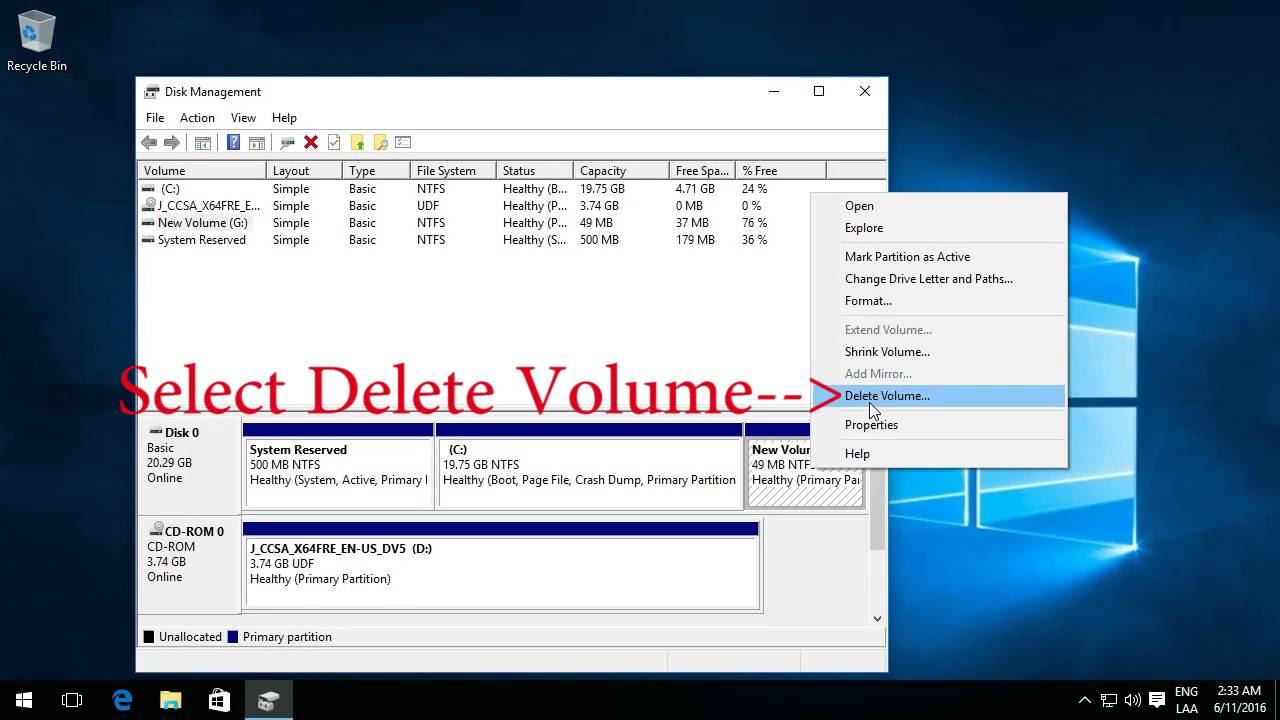
Fucken Sie die Festplattenpartitionen in Windows 10 zusammen
Das Zusammenführen von Festplattenpartitionen in Windows 10 ist eine einfache Möglichkeit, die Verwendung Ihrer Festplatte zu maximieren und Ihr System organisiert zu halten. Es ist ein Prozess, zwei oder mehr vorhandene Partitionen in einem zu kombinieren. Dieser Artikel erläutert den Schritt-für-Schritt-Prozess der Zusammenführung von Festplattenpartitionen in Windows 10.
Überprüfen Sie die Systemanforderungen
Vor dem Zusammenführen von Festplattenpartitionen in Windows 10 müssen Sie die Systemanforderungen überprüfen. Gehen Sie dazu in das System des Systems> System und Sicherheit> System. Hier können Sie die in Ihrem System installierte Version von Windows 10 überprüfen und sicherstellen, dass sie 64-Bit ist. Sie müssen auch die Menge an freiem Speicherplatz auf der Festplatte überprüfen.
Verwenden Sie das Festplattenmanagement -Tool
Das Disk -Management -Tool ist der beste Weg, um die Festplattenpartitionen in Windows 10 zu verschmelzen. Um auf das Tool zuzugreifen, drücken Sie die Windows -Taste + R, um die Auslaufaufforderung zu öffnen. Geben Sie "diskmgmt.msc" ein und drücken Sie die Eingabetaste. Dadurch wird das Disk -Management -Tool geöffnet. Klicken Sie mit der rechten Maustaste auf die Partition, die Sie zusammenführen möchten, und wählen Sie die Option „Merge“ aus. Das Laufwerk wird mit der angrenzenden Partition zusammengeführt.
Verwenden Sie die Eingabeaufforderung
Wenn Sie mit der Befehlszeile vertraut sind, können Sie mit dem Befehl diskpart verwenden, um Festplattenpartitionen in Windows 10 zusammenzuführen. Drücken Sie dazu die Windows -Taste + R, um die Auslaufaufforderung zu öffnen. Geben Sie "CMD" ein und drücken Sie die Eingabetaste. Dadurch wird die Eingabeaufforderung geöffnet. Geben Sie "Datenträger" ein und drücken Sie die Eingabetaste. Dadurch wird die Eingabeaufforderung für die Festplatte geöffnet. Geben Sie "Listendisk" ein und drücken Sie die Eingabetaste. Dadurch werden alle Festplatten im System aufgeführt. Geben Sie als Nächstes „Diskette auswählen
Verwenden Sie Software von Drittanbietern
Wenn Sie das Festplattenverwaltungs-Tool oder die Eingabeaufforderung nicht verwenden möchten, können Sie eine Software von Drittanbietern verwenden, um Festplattenpartitionen in Windows 10 zusammenzuführen. Für diese Aufgabe stehen viele kostenlose und bezahlte Tools zur Verfügung. Eines der beliebtesten und zuverlässigsten Tools ist Easeus Partition Master. Dieses Tool kann verwendet werden, um Partitionen mit Leichtigkeit zusammenzufassen, die Größe zu ändern und zu verschieben.
Überprüfen Sie auf Fehler
Sobald Sie die Festplattenpartitionen in Windows 10 verschmolzen haben, müssen Sie nach Fehlern suchen. Gehen Sie dazu in das Bedienfeld> System und Sicherheit> Verwaltungswerkzeuge und öffnen Sie Event Viewer. Hier können Sie nach Fehlern suchen, die möglicherweise während des Zusammenführungsverfahrens aufgetreten sind. Bei Fehlern können Sie versuchen, diese zu beheben oder Microsoft Support für Unterstützung zu kontaktieren.
Sicherungsdaten
Vor dem Zusammenführen von Festplattenpartitionen in Windows 10 ist es wichtig, alle Daten von den Partitionen zu sichern. Dadurch wird sichergestellt, dass Sie keine wichtigen Dateien verlieren, falls während des Zusammenführungsvorgangs etwas schief geht. Sie können ein Backup-Tool von Drittanbietern oder das integrierte Windows-Sicherungswerkzeug verwenden, um Ihre Daten zu sichern.
Formatpartitionen
Nach dem Zusammenführen von Festplattenpartitionen in Windows 10 müssen Sie die Partitionen formatieren. Öffnen Sie dazu das Disk-Management-Tool und klicken Sie mit der rechten Maustaste auf die Partition, die Sie formatieren möchten. Wählen Sie die Option „Format“ aus und befolgen Sie die Anweisungen auf dem Bildschirm, um die Partition zu formatieren.
Überprüfen Sie die Disk -Nutzung
Sobald Sie die Festplattenpartitionen in Windows 10 zusammengeführt und formatiert haben, müssen Sie die Disk -Nutzung überprüfen. Gehen Sie dazu in das Bedienfeld> System und Sicherheit> Verwaltungswerkzeuge und öffnen Sie den Festplattennutzungsanalysator. Dieses Tool zeigt Ihnen, wie viel Platz von jeder Partition genutzt wird. Sie können dieses Tool verwenden, um sicherzustellen, dass die Partitionen ordnungsgemäß zusammengeführt werden und dass es keinen Verschwendung gibt.
Häufig gestellte Fragen
Was ist Festplattenpartition?
Eine Festplattenpartition ist eine logische Aufteilung einer Festplatte, mit der Sie verschiedene Arten von Daten auf demselben Laufwerk speichern können. Partitionen können erstellt werden, um Betriebssysteme, Anwendungen und Benutzerdaten zu trennen. Mit Windows 10 können Benutzer Partitionen mit dem Festplattenverwaltungs -Tool erstellen, ändern und löschen.
Wie lautet das Disk -Management -Tool?
Das Disk -Management -Tool ist ein Windows -Dienstprogramm, mit dem Benutzer ihre Festplattenpartitionen verwalten können. Das Tool kann verwendet werden, um Partitionen zu erstellen, die Größe zu ändern, formatieren und zu löschen sowie den Antriebsbuchstaben und das Etikett zu ändern. Es kann auch verwendet werden, um zwei oder mehr Partitionen in eine einzelne Partition zusammenzuführen.
Wie greifen Sie auf das Datentolenmanagement -Tool zu?
Auf das Datentosenverwaltungs -Tool kann auf "diskmgmt.msc" in das Windows -Suchfeld eingegeben werden oder den Befehl in einer erhöhten Eingabeaufforderung ausgeführt werden. Sobald das Tool geöffnet ist, wird die Liste der verfügbaren Laufwerke und deren Partitionen angezeigt.
Wie fusioniere ich in Windows 10 Festplattenpartitionen?
Öffnen Sie das Festplattenmanagement -Tool und wählen Sie die Partitionen aus, die Sie zusammenführen möchten, um die Festplattenpartitionen in Windows 10 zusammenzuführen. Klicken Sie mit der rechten Maustaste auf die Partition, die Sie aufbewahren möchten, und wählen Sie "Volumen löschen". Dies kombiniert die beiden Partitionen zu einer einzigen Partition.
Was passiert mit den Daten zu den Partitionen?
Wenn Sie zwei Partitionen verschmelzen, gehen die Daten zur gelöschten Partition verloren. Daher ist es wichtig, die Daten zu den Partitionen zu sichern, bevor sie zusammengeführt werden.
Was ist, wenn ich die Zusammenführung rückgängig machen möchte?
Wenn Sie die Zusammenführung rückgängig machen möchten, können Sie mit dem Datentor -Management -Tool eine neue Partition mit der gewünschten Größe erstellen. Der Partition wird ein neuer Laufwerksbuchstaben zugewiesen und die Daten können aus der Sicherung wiederhergestellt werden.
Kombinieren Sie die Festplattenpartitionen in Windows 10
Wie Sie sehen können, ist die Festplatte in Windows 10 ein relativ einfacher Prozess. Mit den richtigen Werkzeugen und dem richtigen Wissen können Sie auf Ihrem Computer problemlos Festplattenpartitionen erstellen, zusammenführen und verwalten. Es ist wichtig zu beachten, dass der Prozess sorgfältig durchgeführt werden sollte, um einen Datenverlust zu vermeiden. Mit Hilfe dieses Handbuchs sollten Sie in der Lage sein, die Abteilungsvorgänge in Windows 10 erfolgreich durchzuführen.




















